無料ビデオ録画ソフトウェアトップ15:その機能を知る
ここに 15 個の無料ビデオ録画ソフトウェアをご紹介します。チュートリアル ビデオ、ゲームプレイ、オンライン会議、ポッドキャストなどをキャプチャするのに最適なものを選択できます。以下のツールはすべて、実際の使用でテストされています。
安全なダウンロード
安全なダウンロード

画面上のコンテンツを記録することは、学校、仕事、ゲームなどにとって不可欠です。したがって、 無料のビデオ録画ソフトウェア 限られたイベントのコピーをインターネット上に保管し、指示を徹底的に勉強することが人々にとって必要です。では、高品質のビデオを入手するにはどうすればよいでしょうか?このガイドでは、Windows または Mac 上の画面上のアクティビティをキャプチャするための 15 の最高の無料ビデオ録画ソフトウェアを紹介します。
Mac/Windows用の無料ビデオ録画ソフトウェアトップ15
| テスト済みソフトウェア | Windows と Mac の両方で利用できる 15 の無料ツール |
| 考慮された機能 | 使いやすさ、編集ツール、録画モード、制限事項も簡単 |
| レコードプラットフォーム | Zoom、Microsoft Teams などの会議プログラム。 YouTube、Facebook などのソーシャル メディア。 Twitch、TikTok、Ins などのライブ ストリーミング サイト。 |
| ベストレコメンデーション | すべてのアクティビティをキャプチャする AnyRec スクリーン レコーダー。 |
すべての無料ビデオ録画ソフトウェアが同じ機能を提供しているわけではありません。無料の試用版しか提供していない場合は特にそうです。以下にリストされている無料のスクリーンレコーダーは、ビデオを録画するために使用するいくつかの象徴的なプログラムです.
1. AnyRec Screen Recorder

AnyRec Screen Recorder は、オンライン、ウェビナー、ゲームプレイ、その他のアクティビティのビデオをキャプチャできる軽量の無料ビデオ録画ツールです。強力なスクリーン レコーダーの他に、オーディオ、ウェブカメラ、ゲーム、電話などの他の録画オプションも提供しているため、さまざまなタスクに幅広いレコーダーを選択できます。さらに、録画設定を調整して、好みに応じて高品質の出力を維持できます。この無料のビデオ録画ツールを使用して、画面上のすべてのアクティビティを今すぐキャプチャしてください。

ビデオ品質、フレーム レート、フォーマットなどを設定できる強力なスクリーン レコーダー。
ユーザーがフルスクリーンまたは領域とウィンドウを手動で選択して画面をキャプチャできるようにします。
リアルタイムの描画効果、スクリーンショット、スケジュールの設定などの機能を提供します。
設定メニューにより、ユーザーはホットキーをカスタマイズしたり、サウンドチェックを実行したりできます。
安全なダウンロード
安全なダウンロード
2.VLCメディアプレーヤー
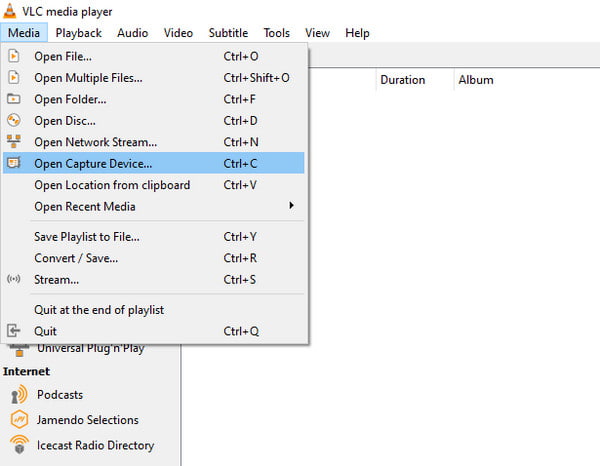
VLC は無料のメディア プレーヤー機能で知られていますが、独自のファイルを開いて再生するだけではありません。その無料のスクリーン レコーダー機能には、カスタマイズ可能なアスペクト比、フレーム レート、およびその他の機能が含まれます。 VLC Media Player はオープン ソースであるため、システムを自由に変更できます。このツールの唯一の欠点は、そのドメインでしかビデオを再生できないことです。
特徴:
◆ シンプルで使いやすいインターフェース。
◆ インターネットまたはネットワーク上でのストリーミングを有効にします。
◆ MP4 や MOV などの出力形式をサポートします。
◆ メディアの録音・再生は完全無料。
3. OBS Studio
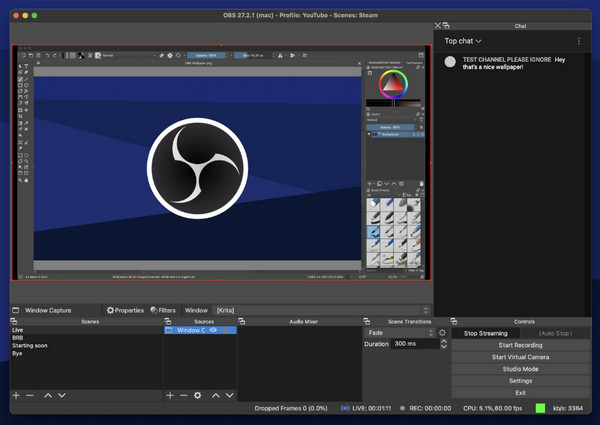
プロ向けの無料の画面録画ソフトウェアを使用している場合は、OBS が適しています。ビデオの録画と編集に無料で使用できる、最も人気のあるオープンソース ソフトウェアの 1 つです。 Twitchやその他のプラットフォームでのライブストリーミングに適していますが、リアルタイムのビデオとオーディオの録音を使用できます.もちろん、OBS の学習曲線は初心者向けではありませんが、時間をかけてさらに詳しく学ぶことができます。
特徴:
◆ 複数のソースから同時にすばやく録音を開始します。
◆ Facebook、Hitbox、YouTube などのプラットフォームでサポートされています。
◆ 設定パネルで構成可能なオプションが簡素化されました。
◆ ソース フィルタごとにオーディオ ミキサーを提供します。
4. ShareX
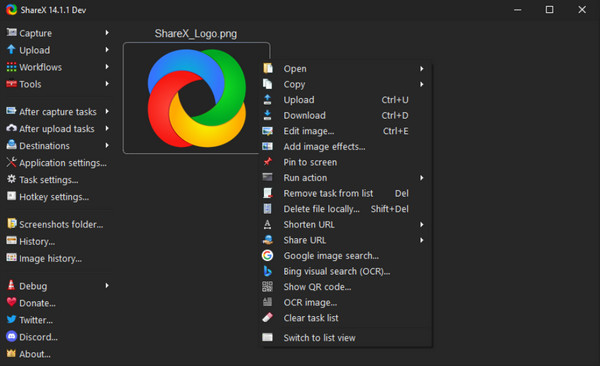
画面上のアクティビティをキャプチャするための別のオープンソースで無料の画面記録ソフトウェア。 ShareX は、スクロールする Web ページ全体のキャプチャ、スケジュールの有効化、OCR によるテキストの識別で有名です。ソフトウェアは、Windows 7、8、10、およびそれ以降のバージョンにダウンロードできます。シンプルなインターフェイスを備えた ShareX を使用して、画面上のすべてのアクティビティを記録します。
特徴:
◆ ユーザーがビデオを録画して GIF として保存できるようにします。
◆ さまざまなフォーマットでのメディア ファイルのエクスポートをサポートします。
◆ 記録されたメディアには透かしは適用されません。
◆ 録画中に写真を撮るためのスクリーンショット機能を提供します。
5. Xbox ゲーム バー
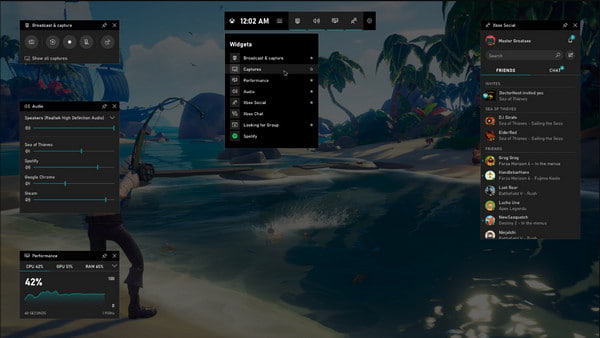
Windows 10 には、いつでも使用できる無料のスクリーン レコーダー機能が組み込まれています。 Xbox Game Bar は、最新バージョンの Windows にプリインストールされており、いつでもセットアップできます。 [設定] に移動し、Xbox Game Bar のオプションをオンにして有効にします。次に、Windows ロゴと G キーを同時に押して、ゲーム バーを開きます。
特徴:
◆ 最長 30 分の録音が可能です。
◆ さまざまなコンポーネントのカスタマイズ可能なショートカット キーを提供します。
◆ マイクと内部サウンドによる調整可能なオーディオ録音。
◆ ユーザーのデバイスの CPU、GPU、および RAM のパフォーマンスを表示します。
6.カムスタジオ
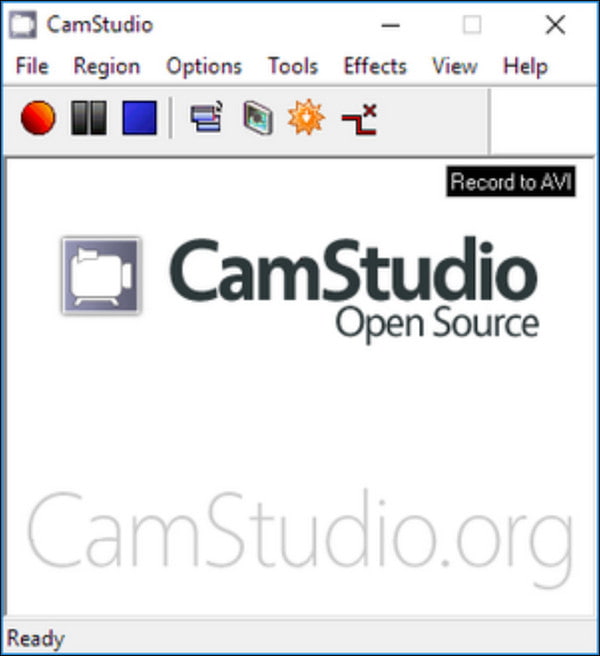
CamStudio は、業界標準の AVI メディア ファイルを作成できる数少ない無料のビデオ録画ソフトウェアの 1 つです。カスタム カーソルを選択して、画面全体または一部をキャプチャできます。さらに、スクリーン レコーダーはアクセス可能であり、多くのユーザーは、CD や DVD に書き込むことができる高品質のビデオに依存しています。
特徴:
◆ リアルタイムの注釈機能を提供します。
◆ 音声とシステム サウンドを同時に録音できます。
◆ 録画用の優れたアンチエイリアス画面キャプション。
◆ ユーザーの好みに基づいてビデオ品質を設定します。
7.スクリーンキャスト・オ・マティック
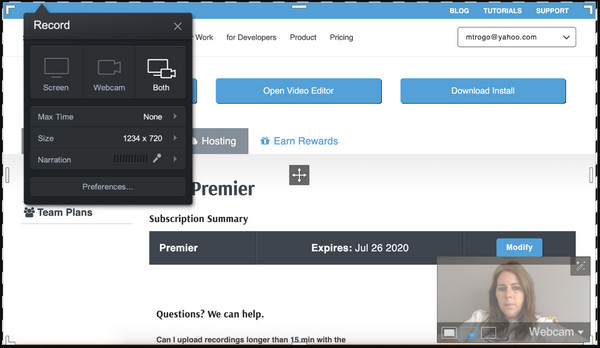
この無料のスクリーン レコーダーは、Windows と Mac でアクセスできる Web ベースのツールです。ビデオ エディター、ホスト、共有など、ビデオ録画に必要なすべてのツールを提供します。 Screencast-O-Matic の最も優れた点は、デスクトップ、YouTube、または共有可能なリンクなど、録画したビデオを保存する複数のオプションを提供することです。
特徴:
◆ ユーザーはキャプチャする画面の一部を指定できます。
◆ サイズ、ナレーション、速度変更オプションを提供します。
◆ オーバーレイ、テキスト、アニメーションなどの追加をサポートします。
◆ Web 録画をより簡単にするための Chrome 拡張バージョンを提供します。
8. フラッシュバック・エクスプレス
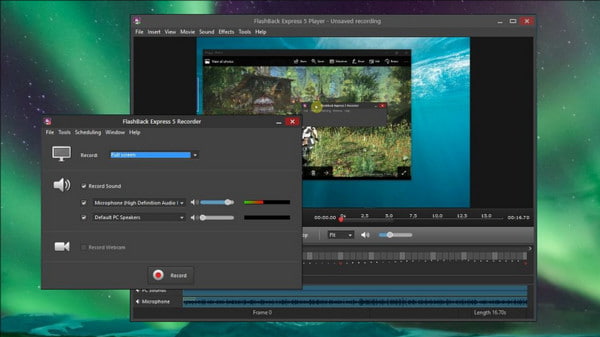
シンプルな無料のスクリーン レコーダーを使用すると、インターネット上の高品質のコンテンツをキャプチャできます。フッテージをトリミングし、解説や音楽を追加するのに役立つ機能があります。キャプション、矢印、画像などの要素を追加して、ビデオを編集することもできます。 Flashback Express は、録画したビデオを MP4 として保存し、YouTube にすばやくアップロードできます。
特徴:
◆透かしなしで映像を記録します。
◆ ユーザーが録画中に Web カメラ オーバーレイを追加できるようにします。
◆ マイクとコンピュータの音声をキャプチャします。
◆ビデオ録画の無制限の時間。
9.クイックタイムプレーヤー

Mac ユーザーにとって、QuickTime Player はいつでも利用できる最高の無料の画面録画ソフトウェアです。メディアプレーヤーとして知られていますが、に行くことで画面記録機能を使用できます ファイル メニューをクリックして 新しい画面の記録 ボタン。残念ながら、QuickTime Player には、サードパーティ ソフトウェアを使用しない限り、内部オーディオを録音するオプションがありません。
特徴:
◆画面録画の時間制限はありません。
◆ ビデオをさまざまな形式でエクスポートできます。
◆ スクリーン キャプチャの Skype アクティビティをサポートします。
◆ 構成可能なビデオ録画設定。
10.フリーカム
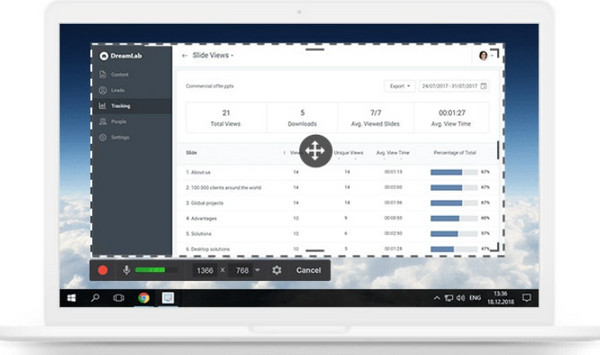
Free Cam は、ビデオおよびオーディオ エディターが組み込まれた無料のスクリーン レコーダーです。画面全体または調整可能な部分のみのキャプチャをサポートします。もう 1 つの期待できる機能は、簡単なセットアップだけで、コンピューターとマイクからの音声を同時に録音できることです。 Free Cam はフリー ソフトウェアであること以外に、動画に透かしを入れません。
特徴:
◆ビデオ解像度は優れています。
◆ 録画中に広告が途切れることはありません。
◆ 映像を WMV 形式で保存およびエクスポートします。
◆ 編集機能には、バックグラウンド ノイズの除去が含まれます。
11.モノスナップ
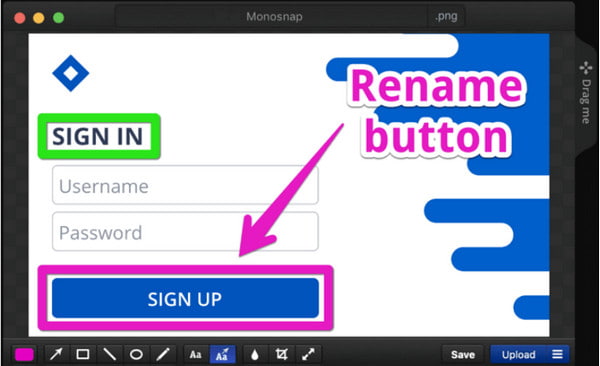
Windows および Mac 用の最高の無料ビデオ録画ソフトウェアの 1 つです。 Monosnap は、そのインターフェイスがレコーディングに関していかにインタラクティブであるかにより、世界中で 200 万人を超えるユーザーを抱えています。機能には、スナップショットと、Web カメラ、マイク、システム オーディオなどのソースを変換するためのオプションが含まれます。スクリーン レコーダーを CloudApp、Yandex、または Google ドライブに接続することで、ビデオを保存できます。
特徴:
◆ よりスムーズな再生のために 60FPS をサポートします。
◆ ペン、図形、矢印などのリアルな描画効果を提供します。
◆ チュートリアルやオンライン会議に完全無料で使用できます。
◆ ディスク、Dropbox、FTP などの他のクラウド ドライブをサポートします。
12.マッドキャップフレア
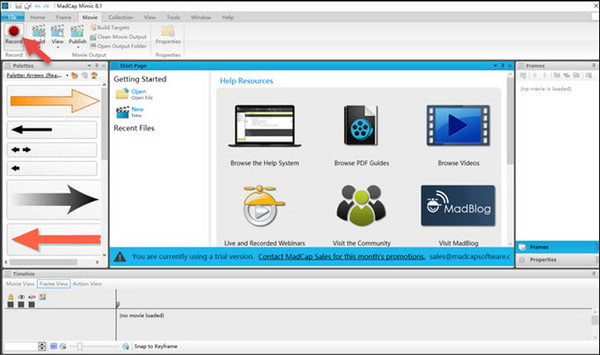
プロのオーサリング、出版、翻訳で定評があるだけでなく、MadCap Flare は優れた無料のビデオ録画ソフトウェアでもあります。スクリーンショットとビデオ録画機能の組み合わせは、これらの機能が今日の仮想作業に関連しているため、より多くのユーザーを獲得しています。 MadCap Flare は Windows でのみダウンロードでき、最大 30 日間の無料試用版を提供しています。
特徴:
◆ 動画には透かしを入れません。
◆ 多彩なアプリを収録。
◆ トランジションやアニメーション化されたタイピング ボックスなど、より多くの編集機能を提供します。
◆ ビデオを HTML5 または PDF 形式にエクスポートできます。
13. スクリーンミックス
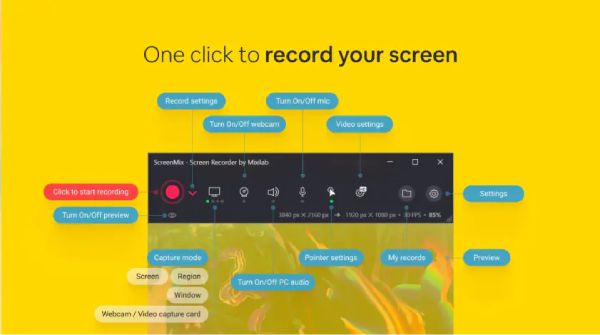
ScreenMix は、Windows 11/10 の初心者と上級ユーザーの両方に対応する、多機能な無料画面録画ソフトウェアです。ユーザーフレンドリーなインターフェイスを提供し、画面や特定のアプリケーションウィンドウの記録を簡単に開始できます。 ScreenMix は直感的な編集機能で際立っており、ユーザーは録画したビデオをシームレスにトリミングおよび強化できます。
特徴:
◆初心者に適した直感的なインターフェイス。
◆ トリミングや機能強化など、録音を簡単に編集できます。
◆ 画面全体または特定のアプリケーション ウィンドウをキャプチャするオプション。
◆ 一般的なビデオ形式のエクスポートと共有をサポートします。
14. スクリーンフロー
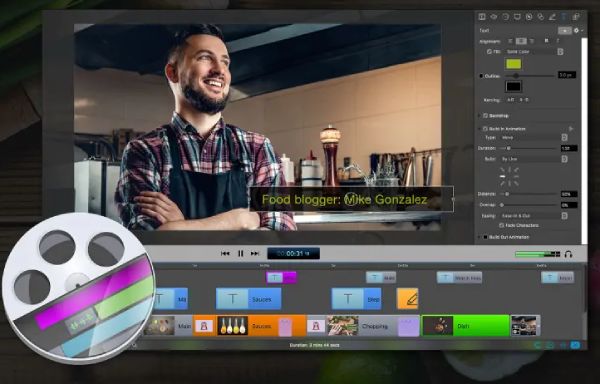
ScreenFlow は、Mac ユーザー向けに設計された強力な無料ビデオ録画および編集ツールです。高品質のスクリーンキャストをキャプチャするのに優れているため、チュートリアル、プレゼンテーション、ソフトウェアのデモの作成に最適です。ScreenFlow の高度な編集機能により、ユーザーは録画に注釈、アニメーション、オーディオ拡張機能を追加できます。
特徴:
◆ macOS 環境とのシームレスな統合を提供します。
◆ フレーム レートを調整できる高品質のスクリーンキャスト録画。
◆ 注釈、アニメーション、オーディオ拡張機能をサポートします。
◆ さまざまなプラットフォームに適したさまざまな形式で録画をエクスポートします。
15. アクション!
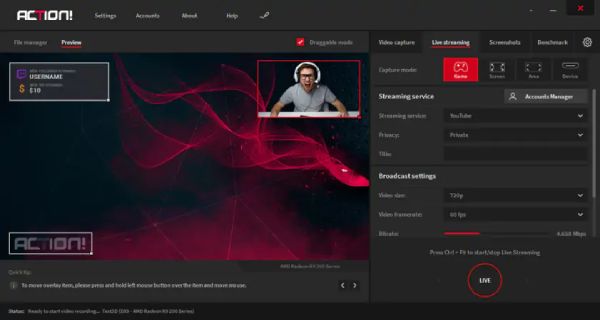
アクション!:アクション!は、パフォーマンスと使いやすさを重視した、機能豊富な無料の画面録画ソフトウェアです。アクション!ユーザーは、Mac システム リソースへの影響を最小限に抑えながら、スムーズな高解像度録画をキャプチャできます。このツールは、効率的な画面キャプチャとライブ ストリーミング機能を必要とするゲーマーやコンテンツ作成者に特に適しています。
特徴:
◆ ユーザーフレンドリーなインターフェースにより、迅速かつ手間のかからない録音が可能です。
◆ カスタマイズ可能なフレームレートによるスムーズな HD 画面録画。
◆ Twitch や YouTube などのプラットフォームのライブ ストリーミング機能。
◆ ハードウェア アクセラレーションにより、パフォーマンスを最適化し、システムへの影響を最小限に抑えます。
無料ビデオ録画ソフトウェアに関するよくある質問
-
ダウンロードするのに最適な無料のスクリーンレコーダー拡張機能はどれですか?
ダウンロード以外にも デスクトップスクリーンレコーダー、試すことができる最高の拡張機能は、Vmaker、Screencastify、Vidyard、Loom、Nimbus、Hippo Video です。 Chrome ウェブストアにアクセスして、ノンストップ ビデオ キャプチャ用の無料スクリーン レコーダーをチェックしてください。
-
透かしのない無料のオンラインスクリーンレコーダーはありますか?
はい、どのブラウザでも AnyRec Free Screen Recorder を試すことができます。画面上のアクティビティをキャプチャする際の安全性と無制限の録画時間を保証します。インターフェイスはシンプルで、視覚効果や設定などの機能にアクセスして、記録前にツールを構成できます。
-
スクリーン レコーダーのどのモバイル バージョンを使用するのが最適ですか?
iPhone や Xiaomi デバイスなどの一部のモバイル ユニットには、スクリーン レコーダーが組み込まれています。ただし、スマートフォンにこの利点がない場合は、推奨されるビデオ録画アプリがあります。 AZ Screen Recorder、Vidma Record、Assistive Touch Screen Recorder、および Super Screen Recorder を試すことができます。
結論
Windows および Mac 用の最高の無料ビデオ録画ソフトウェアについて学んだ後は、いつでもそれらを試して、最高の品質でインターネットからコンテンツをキャプチャできます。幸いなことに、一部のデスクトップ ツールに機能がない場合は、 AnyRec Screen Recorder 必要なものを与えてくれます。今すぐソフトウェアを無料でダウンロードして、そのパワーを体験してください!
安全なダウンロード
安全なダウンロード
 2024 年版、最も信頼性の高いスクリーン レコーダー Chrome 拡張機能 10 個のリスト
2024 年版、最も信頼性の高いスクリーン レコーダー Chrome 拡張機能 10 個のリスト


